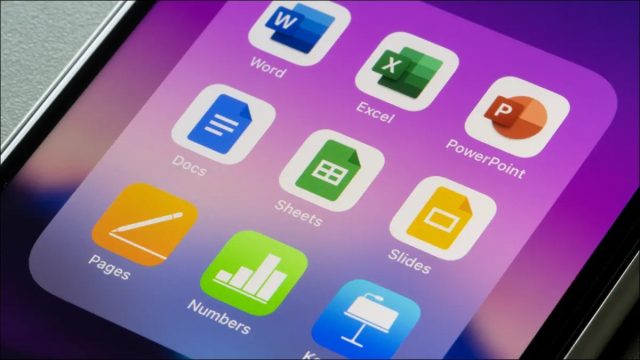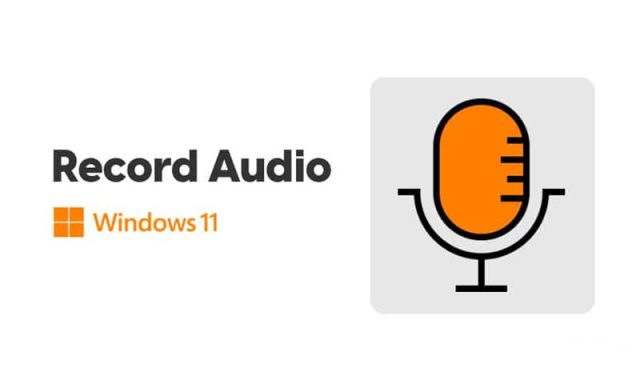برای سازماندهی بهتر برنامه هایتان، آیفون به شما اجازه می دهد پوشه هایی ایجاد کنید که بتوانید برنامههای مربوط را در کنار هم قرار دهید. این کار پیدا کردن برنامهها را آسان تر میکند و از شلوغ شدن صفحه اصلی جلوگیری می کند. ما به شما آموزش ایجاد پوشه و ساماندهی برنامه ها در آیفون را نشان خواهیم داد.
آموزش ایجاد پوشه و ساماندهی برنامه ها در آیفون
برای آموزش ایجاد پوشه و ساماندهی برنامه ها در آیفون باید ابتدا با نحوه ایجاد پوشه جدید آشنا شویم. برای ساختن یک پوشه جدید، یک برنامه را بکشید و آن را روی برنامه دیگری در صفحه اصلی آیفون رها کنید. سپس هر دو برنامه به یک پوشه جدید منتقل می شوند.
برای انجام این کار، ابتدا اولین برنامه ای را که می خواهید به یک پوشه جدید اضافه کنید، پیدا کنید. روی این برنامه ضربه بزنید و نگه دارید تا تمام آیکون های برنامه شما شروع به تکان خوردن کنند.
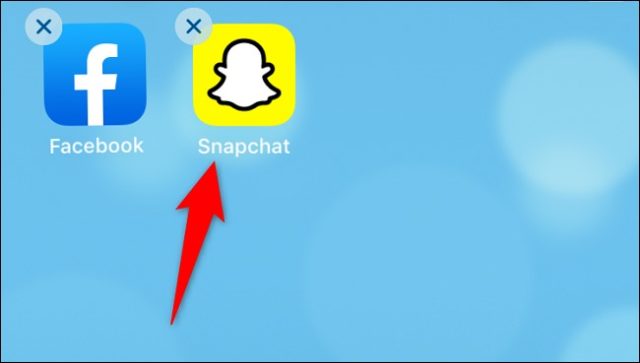
در حالی که آیکون های برنامه هنوز تکان می خورند، اولین برنامه را روی برنامه دیگر بکشید. با این کار یک پوشه جدید با هر دو برنامه انتخابی شما در آن ایجاد می شود.
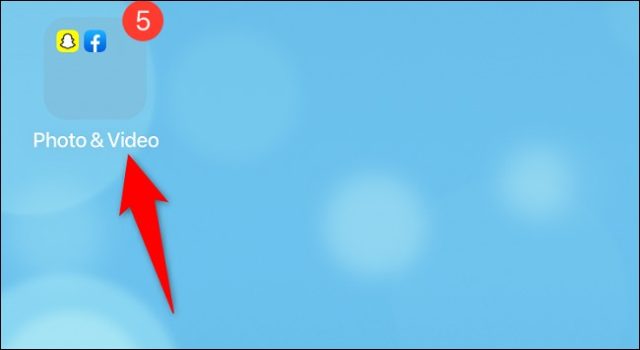
بسته به برنامه هایی که به پوشه جدید منتقل کرده اید، آیفون شما نام مناسبی را به پوشه اختصاص می دهد. اگر می خواهید نام پوشه را تغییر دهید، پوشه را باز کنید، روی نام موجود ضربه بزنید و نگه دارید و نام جدید را تایپ کنید.
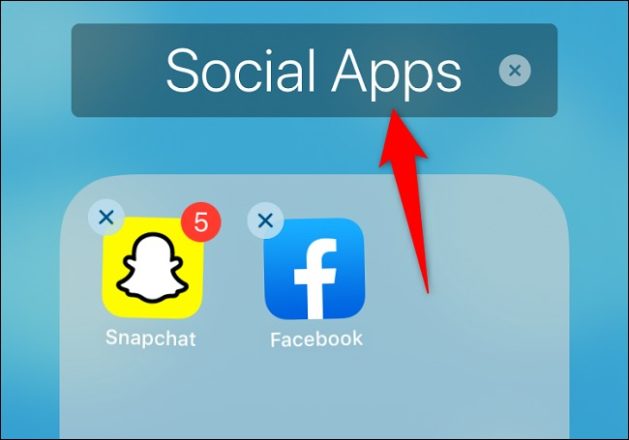
برای افزودن برنامه های بیشتر از صفحه اصلی به پوشه جدید، به سادگی آن برنامه ها را بکشید و در پوشه رها کنید. به طور مشابه، برای حذف برنامه ها از پوشه، برنامه ها را به خارج از پوشه بکشید. انجام این کار فقط برنامه ها را از پوشه شما حذف می کند و برنامه های شما به طور کلی حذف نمی شوند
به این ترتیب پوشه ها و برنامه های گروهی را در آیفون ایجاد می کنید. با آموزش ایجاد پوشه و ساماندهی برنامه ها در آیفون، از صفحه اصلی مرتب لذت ببرید!
حذف یک پوشه برنامه در آیفون
برای حذف یک پوشه برنامه از صفحه اصلی، تمام برنامه های موجود در آن پوشه را حذف کنید.
ابتدا پوشه را پیدا کنید و باز کنید. سپس هر برنامه را به خارج از پوشه بکشید.
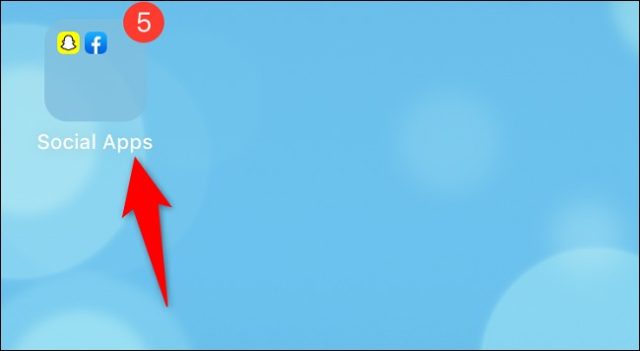
وقتی همه برنامه های شما به خارج از پوشه کشیده شوند، آیفون پوشه را حذف می کند.
حذف تمام پوشه های برنامه در آیفون
بخشی از آموزش ایجاد پوشه و ساماندهی برنامه ها در آیفون به حذف پوشه ها اختصاص دارد. آیفون گزینه ای را برای حذف سریع تمام پوشه های برنامه ای که تا به حال در صفحه اصلی ساخته اید ارائه می دهد. به این ترتیب، لازم نیست هر پوشه را جداگانه حذف کنید. توجه داشته باشید که حذف پوشه ها باعث حذف نصب برنامه های موجود در آنها نمی شود.
با رفتن به Settings در آیفون شروع کنید. سپس به مسیر General > Reset بروید.
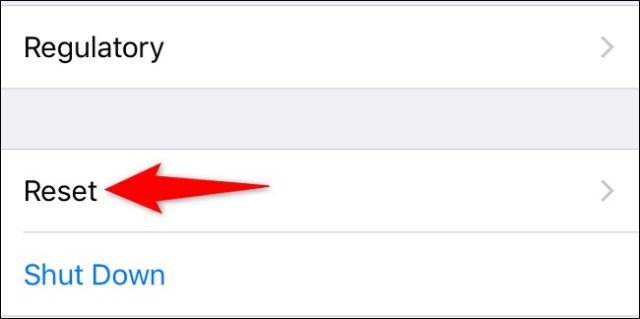
در صفحه Reset گزینه Reset Home Screen Layout را انتخاب کنید.
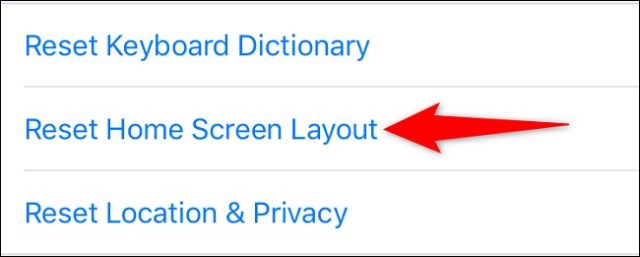
در فرمانی که ظاهر می شود Reset Home Screen را برگزینید.
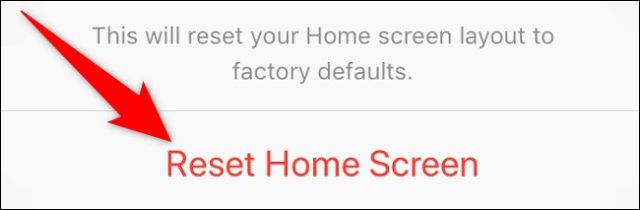
اکنون تمام پوشه های برنامه شما از صفحه اصلی حذف می شود و برنامه های نصب شده تان حالا بر اساس حروف الفبا پس از برنامه های موجود در آیفون سازماندهی می شوند.
می خواهید برنامه ای را در صفحه اصلی آیفون پنهان کنید؟ آموزش مخفی کردن برنامه ها در آیفون را ببینید.
آموزش ایجاد پوشه و ساماندهی برنامه ها در آیفون به این ترتیب است. امیدواریم این آموزش برای شما مفید بوده باشد.